Dopo l’installazione di MediaAgent
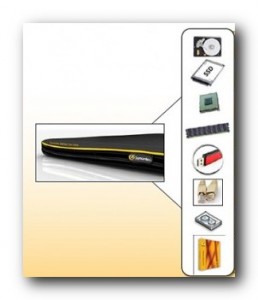 Se si prevede di installare altri MediaAgent, farlo ora. All’installazione di ogni MediaAgent viene creato un criterio di archiviazione predefinito per ogni libreria configurata. Pertanto, l’installazione di tutti i MediaAgent in un’unica operazione offre la scelta più ampia di criteri di archiviazione.
Se si prevede di installare altri MediaAgent, farlo ora. All’installazione di ogni MediaAgent viene creato un criterio di archiviazione predefinito per ogni libreria configurata. Pertanto, l’installazione di tutti i MediaAgent in un’unica operazione offre la scelta più ampia di criteri di archiviazione.
Tuttavia, questo è solo uno degli approcci di installazione di un CommCell. Dato che i client e i criteri di archiviazione possono essere riassociati in qualsiasi momento, volendo è possibile installare altri MediaAgent in seguito.
Creazione di criteri di archiviazione per ogni client che si prevede di installare
Nonostante sia possibile creare criteri di archiviazione in qualsiasi momento, è buona norma crearne uno per ogni client che si prevede di installare a questo punto dell’installazione di CommCell. Oltre a rendere disponibile il criterio di archiviazione durante l’installazione del client, la creazione di criteri separati rende più semplice la gestione del nastro fuori sede.
Creazione di un client secondario CommServe ExpressRecovery per proteggere i dati magnetici CommServeER su nastro
Per le istruzioni, vedere “Impostazione del backup del client secondario ExpressRecovery” più avanti in questo documento.
iDataAgent per Windows
DataAgent per Windows è l’agente di backup e ripristino per i dati del file system (file, cartelle, stato del sistema, e così via) che si trova nei computer con il sistema operativo Windows . iDataAgent per Windows è la base per tutti i prodotti Galaxy e deve essere installato prima di qualsiasi altro iDataAgent.
Installazione di iDataAgent per Windows
In questa sezione viene descritta la procedura per l’installazione di iDataAgent per Windows.
Prima di iniziare
Per evitare i comuni problemi di installazione è necessario:
• Esaminare le modifiche e i miglioramenti apportati al prodotto. Queste informazioni sono riportate nelle note sulla versione del prodotto.
• Ottenere licenze valide. Controllare di disporre di un numero di licenze sufficiente per installare iDataAgent su ogni computer richiesto in CommCell.
• Controllare che il computer in cui viene installato iDataAgent sia conforme ai requisiti minimi.
• Effettuare l’installazione in un’unità non compressa. Controllare che iDataAgent per Windows non venga installato in un’unità compressa.
• Controllare che CommServe sia in esecuzione. È necessario che il computer su cui è installato CommServe sia attivato e che CommServe sia in esecuzione.
• Stabilire la connettività IP con CommServe. Se la rete non ha una ricerca DNS o un’altra funzione di risoluzione del nome, potrebbe venire chiesto di immettere l’indirizzo IP del computer CommServe.
• Controllare l’ordine di collegamento sui client multihomed. L’ordine di collegamento è significativo quando il software Galaxy comunica con CommServe e MediaAgent. Per istruzioni specifiche sulla configurazione dell’ordine di collegamento della scheda di rete, fare riferimento al documento Galaxy Windows Server Family iDataAgents Release Notes.
• In merito al firewall:
• Configurare il firewall in modo appropriato. Se il computer client si trova dall’altro lato di un firewall rispetto a CommServe e/o MediaAgent e CommServe e MediaAgent non sono stati configurati per il supporto firewall, fare riferimento alla Galaxy Pre-Installation Checklist per istruzioni specifiche sulla configurazione del firewall.
– oppure –
• Configurare il client per il supporto firewall. Se il computer client si trova dal lato opposto di un firewall rispetto a un CommServe e MediaAgent che sono già stati configurati per il supporto firewall, è sufficiente aggiungere al client i file Firewall.svc e Firewall_loc.txt (come descritto nella Galaxy Pre-Installation Checklist). Dopo aver aggiunto questi file al client, è necessario aggiungere anche il nome del client al file Firewall_loc.txt di CommServe.
• Creare criteri di archiviazione. È necessario creare dei criteri di archiviazione per il client, come suggerito in “Dopo l’installazione di MediaAgent” nella sezione precedente di questo modulo.
• Installare tutte le patch Galaxy pertinenti.
Nota: per i controller di dominio, in Galaxy 3.1 GSP1 è necessario applicare le patch 4, 11 e 23. Durante l’installazione delle patch si potrebbe ricevere un errore con cui si comunica che il client non è riuscito a comunicare con CommServe. Questo errore si può verificare se il percorso della directory di installazione di Galaxy non è stato applicato all’ambiente. Per correggerlo, applicare il percorso all’ambiente (Risorse del computer\Proprietà\Avanzate\Variabili d’ambiente\Path) e riavviare i servizi Galaxy. In alternativa, ignorare l’errore e continuare l’installazione della patch. La patch verrà comunque applicata al computer client. Questo problema interessava Galaxy 3.1 GSP1 ed è stato risolto.
• Creare i filtri per i client secondari. I filtri per i client secondari devono essere creati nei cluster e in qualsiasi client pertinente.
• Per installare iDataAgent per Windows
1. Accedere al computer client come Administrator o come membro del gruppo Administrators locale.
2. Inserire il CD-ROM appropriato del software Galaxy nell’unità CD-ROM del computer client. Dopo alcuni secondi, viene visualizzato il menu di installazione.
Se il menu di installazione non viene visualizzato:
1. Sulla barra delle applicazioni di Windows scegliere Start, quindi Esegui.
2. Scegliere un’unità CD-ROM, selezionare SetupGalaxy.exe, quindi scegliereOK.
Nota: il prodotto può essere installato anche utilizzando un’unità CD-ROM mappata su un altro computer in rete. Se l’unità non è mappata, l’installazione risulterà difettosa.
3. Dalla finestra Select Platform, scegliere iDA for Windows File System dal menu di installazione, quindi fare clic su Install.
Il programma di installazione verifica l’account utente di Windows per controllare che possieda i diritti utente necessari.
Se l’account possiede già i diritti necessari, questo prompt non viene visualizzato e si potrà continuare con il passo successivo.
Se invece non li possiede, assegna automaticamente all’account i diritti richiesti, quindi chiede di disconnettersi e riconnettersi.
4. Nella finestra Galaxy Base Client Installation viene chiesto di chiudere le applicazioni in esecuzione. Se necessario, uscire dal programma di installazione e chiudere le applicazioni in esecuzione oppure scegliere Next per continuare.
5. Nella finestra Software License Agreement appare un messaggio che chiede di leggere il contratto di licenza Galaxy. Per continuare, scegliere Yes per accettare le condizioni del contratto.
6. Se il software Galaxy è già installato nel computer, questo messaggio non verrà visualizzato. Continuare con il passo successivo.
Nella finestra Choose Destination Location viene chiesto di scegliere la directory di installazione. Per accettare il percorso predefinito, scegliere Next, oppure Browse per selezionare un diverso percorso su un’unità disco locale. Non installare il software su un’unità di rete mappata.
Nota: se nel computer si installa altro software Galaxy, anche per esso verrà automaticamente utilizzata la directory di installazione selezionata.
7. Nella finestra Galaxy CommServe Computer and Host Name viene chiesto di immettere quanto segue:
• Nome del computer CommServe (nome breve). Si tratta del nome locale (NetBIOS) del computer CommServe.
• Nome host CommServe (FQDN). Questo è il nome di rete TCP/IP del computer CommServe (computer.company.com, ad esempio).
Se il software Galaxy è già installato nel computer, uno o più campi in questo schermo potrebbero essere già compilati e non disponibili.
8. Nella finestra Galaxy Computer Name viene chiesto di configurare i percorsi di comunicazione per il client. Se si esegue l’installazione di un server virtuale, utilizzare le informazioni del server virtuale per il computer client. Immettere o selezionare:
• Il nome locale (NetBIOS) del computer client.
• Il nome host TCP/IP della scheda di rete (NIC, Network Interface Card) che il computer client deve utilizzare per comunicare con CommServe.
• Il nome host TCP/IP della scheda di rete (NIC, Network Interface Card) che il computer client deve utilizzare come interfaccia predefinita per il trasferimento di tutti i dati di backup/ripristino su quel computer client.
Nota: è possibile specificare la stessa scheda di rete per entrambe le voci.
9. Nella finestra Job Results Destination Location viene chiesto di specificare il percorso della directory dei risultati dei processi nel client. Scegliere un percorso su un’unità disco locale.
10. Nella finestra Start Copying Files viene visualizzato un riepilogo delle opzioni di installazione scelte. Scegliere Next per continuare, oppure Back per modificare un’opzione.
11. Dopo aver scelto Next, ha inizio l’installazione del software Base Client nel computer. Il completamento di questa procedura potrebbe richiedere alcuni minuti.
Quando è installato il software Base Client, il programma di installazione avvia automaticamente l’installazione di iDataAgent per Windows .
12. Nella finestra Galaxy Windows iDataAgent Installation viene chiesto di chiudere le applicazioni in esecuzione. Se necessario, uscire dalla procedura di installazione e chiudere le applicazioni in esecuzione. Potrebbe venire chiesto di riavviare il sistema.
13. Nella finestra Software License Agreement appare un messaggio che chiede di leggere il contratto di licenza Galaxy. Per continuare, è necessario accettare le condizioni del contratto.
14. Selezionare un criterio di archiviazione dalla finestra Storage Policy Selection. Un criterio di archiviazione indirizza i dati di backup a una libreria di supporti. Ogni libreria ha un criterio di archiviazione predefinito. Selezionare il criterio di archiviazione tramite il quale effettuare il backup del client secondario predefinito.
Nota: dopo aver installato il software client, è possibile cambiare la selezione in qualsiasi momento.
15. Nella finestra Start Copying Files viene visualizzato un riepilogo delle opzioni di installazione scelte. Scegliere Next per continuare, oppure Back per modificare un’opzione.
16. Dopo aver scelto Next, ha inizio l’installazione del software iDataAgent nel computer. Il completamento di questa procedura potrebbe richiedere alcuni minuti.
17. Viene visualizzata la finestra Setup Complete. Per chiudere questa finestra, scegliere Finish. Tenere presente quanto segue:
• Se i client del file system sono stati installati mentre CommCell Console era aperto, è necessario aggiornarlo (premere F5) per vedere i nuovi client.
• Se l’installazione è stata effettuata in un ambiente cluster, accedere a iDataAgent per Windows da CommCell Console. Da questo iDataAgent, filtrare i client secondari:
• Filtrare tutte le unità condivise dai client fisici (nodo 1 e nodo 2).
• Filtrare tutte le unità locali e le unità condivise di proprietà di altri gruppi di dischi virtuali per ogni client virtuale.
• Il client secondario predefinito effettua automaticamente i backup del database quorum. Se si utilizzano i backup del file system per effettuare il backup del database quorum, filtrare di conseguenza tutte le applicazioni.
• Se il software client del file system è stato installato nel computer CommServe, registrare le informazioni specificate in CommServe ExpressRecovery Data Sheet nella CommCell Quick Start Guide. Si eviteranno in tal modo problemi qualora, in futuro, si renda necessario ripristinare il database CommServe.
La procedura è così completata. È possibile eseguire una delle seguenti operazioni:
• Installare il software dei client del file system in un altro computer.
• Effettuare il backup dei dati del file system sul computer client nel quale è stato appena installato iDataAgent. Per ulteriori informazioni, vedere “Backup di iDataAgent per Windows” più avanti in questa sezione.
• Uscire dal menu di installazione.
